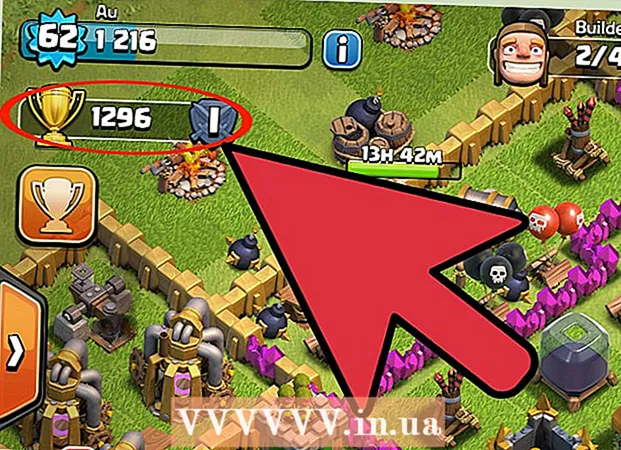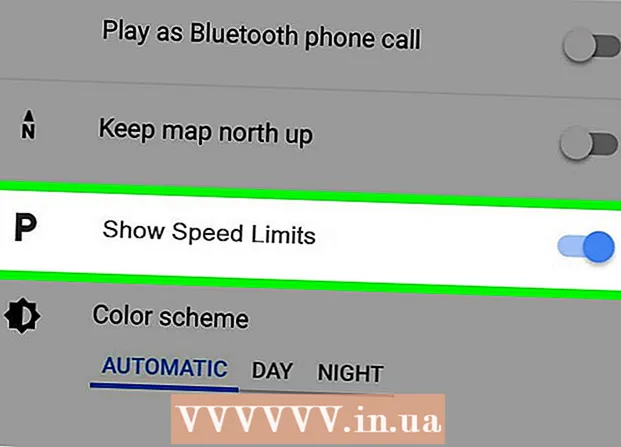Schrijver:
Peter Berry
Datum Van Creatie:
13 Juli- 2021
Updatedatum:
1 Juli- 2024

Inhoud
Slechts een kleine vlek op uw computerscherm maakt u gek! Als er een LCD-monitor is vastzittende pixel (vastzittende pixel) (altijd helder of donker) heb je nog steeds een kans om dit te overwinnen. Begin met het lezen van stap 1 om zelf vastzittende pixels op het LCD-scherm te herstellen.
Stappen
Methode 1 van 5: Identificeer het probleem
Identificeer dode of vastzittende pixels. Vastzittende pixels geven altijd kleur weer. Dode pixels zijn alleen wit (voor TN-panelen) of zwart. Probeer te bepalen of het een dode pixel is of tijdelijk vastzit.

Stuur de monitor naar de fabrikant (optioneel). Als de pixel dood is, moet u de garantiekosten betalen en het scherm naar de fabrikant sturen.- Als de garantie is verlopen, kunt u de volgende methoden volgen. Wees echter heel voorzichtig, want dit zijn slechts methoden om vastzittende pixels te repareren.
Methode 2 van 5: Forceer methode

Schakel de computer en het LCD-scherm in.
Open een zwarte afbeelding zodat de vastzittende pixel duidelijk zichtbaar is in een contrasterende achtergrond. U moet de afbeelding in het zwart openen, niet het blanco signaal, omdat u de LCD-achtergrondverlichting nodig heeft om de achterkant van het paneel te verlichten.

Zoek een item met een stompe, smalle punt. U kunt een stift met een dop, een stomp potlood, een plastic pen of een make-upkwastje gebruiken.- Lees voordat u verder gaat het waarschuwingsgedeelte aan het einde van het artikel. Over het scherm wrijven kan de situatie erger maken.
Gebruik het ronde uiteinde van het object om lichtjes op de vastzittende pixel te drukken. Druk niet te hard, maar druk net genoeg om de witte stip op het contactpunt te zien knipperen. Als je geen witte stip ziet, heb je niet hard genoeg gedrukt. Druk een beetje harder.
Druk harder. Oefen meer kracht uit en druk 5-10 keer achter elkaar totdat de pixel weer normaal wordt.
Forceer effect. Als het indrukken van de pixel niet werkt, pak dan een vochtige (niet te natte) doek of een nat papiertje en vouw deze terug zodat deze niet per ongeluk scheurt. Houd het object in contact met de vastzittende pixel en druk zachtjes, blijf het item eerder gebruiken om op de vastzittende pixel te drukken.
- Probeer de vastzittende pixel op de juiste manier te raken en verspreid niet naar de omgeving.
Bekijk het resultaat. Open een witte afbeelding (bijvoorbeeld een leeg document of open about: blank in een webbrowser en druk op F11 om de modus voor volledig scherm te openen) om te bepalen of je per ongeluk je scherm hebt aangetast in plaats van een vastzittende pixel te repareren. zijn niet. Als de vastzittende pixel is opgelost, is het hele scherm wit. advertentie
Methode 3 van 5: Thermische methode
Schakel de computer en het LCD-scherm in.
Week de handdoek zo veel mogelijk in heet water. Kook indien mogelijk het water totdat er luchtbellen op de bodem van de pan verschijnen. Leg de handdoek in de zeef en giet heet water over de handdoek.
Draag hittebestendige handschoenen of handschoenen. U wilt uw handen niet verbranden in de volgende stap.
Leg de warme handdoek in de boterhamzak. Denk eraan om de tas goed te sluiten.
Plaats de plastic zak met warme handdoeken op de vastzittende pixel. Leg een plastic zak op het scherm maar vermijd contact met de oprit, want als de lijn barst, zal heet water de computer beschadigen. Probeer de warmte te concentreren op vastzittende pixels.
"Masseer" pixels langzaam in cirkels. Beweeg de zak rond de pixel op dezelfde manier als een masserende beweging. Door de warmte kan vloeibaar kristal gemakkelijk in het niet-gevulde gebied stromen. advertentie
Methode 4 van 5: Softwaremethode
Probeer pixelbewerkingssoftware (zie Bronnen en citaten). U kunt vastzittende pixels opnieuw inschakelen door snel aan en uit te zetten. Er zijn veel schermherstelprogramma's die u gratis online kunt downloaden. advertentie
Methode 5 van 5: Hardwaremethode
Probeer PixelTuneup (zie Bronnen en citaten). Deze apparaten produceren een afgestemd videosignaal dat vastzittende pixels elimineert en de beeldkwaliteit, kleur en contrast verbetert. U kunt dit doen op LCD-, LED-, plasma- of CRT-tv's.
Schakel het scherm uit.
Sluit aan en start PixelTuneup, en schakel vervolgens het scherm in.
Wacht 20 minuten.
Schakel PixelTuneup uit en koppel het los.
De pixel zit vast en de andere IR's zijn verdwenen, de kleur / het contrast is verbeterd. advertentie
Advies
- Als de bovenstaande methoden niet werken, probeer dan contact op te nemen met de fabrikant en ga over op een andere monitor. Als het nodig is om een technisch onderdeel te vervangen, neem dan contact op met de fabrikant voor specifieke besprekingen.
Waarschuwing
- Veel mensen denken dat bij het aanraken van het scherm veel pixels vast komen te zitten, maar dit is niet bewezen.
- Probeer het scherm niet te openen. Als u dit doet, vervalt uw garantie en zal de fabrikant het scherm niet voor u vervangen.
- Wees voorzichtig met websites waar u schermherstelsoftware downloadt. Veel sites met virussen zijn erger dan vastzittende pixels.
- Zorg ervoor dat de elektrische apparatuur niet nat wordt om schade te voorkomen.
- Het LCD-scherm heeft veel lagen. Elke laag wordt gescheiden door een kleine glazen pakking. Deze losse pakkingen en lagen zijn prima. Als u met uw vinger of handdoek op het LCD-paneel drukt, kan de pakking breken en kan de situatie erger worden. De meeste technici repareren vastzittende pixels niet met kracht, dus neem alle risico's als u het op deze manier doet.
- De fabrieksgarantie voor LCD's omvat vervanging van het paneel als het display een bepaald abnormaal aantal pixels vertoont. De garantie dekt echter geen schade veroorzaakt door krassen op het scherm of sterk contact. Neem contact op met de fabrikant om te zien of het apparaat kan worden vervangen of gerepareerd.